De Workflows-app installeren in Microsoft Teams
Met de Workflows-app kunt u uw Microsoft Teams-activiteiten automatiseren of Microsoft Teams verbinden met andere apps en services.
Opmerking
De Power Automate-app in Teams heet nu Workflows. Als u de Power Automate-app nog steeds ziet, moet u de app mogelijk handmatig bijwerken om de nieuwste wijzigingen te krijgen. Ga naar Een app updaten in Microsoft Teams voor meer informatie over hoe u dit kunt doen.
Aanmelden bij Microsoft Teams.
Selecteer Meer apps weergeven (...) en zoek vervolgens naar de Workflows-app.
Selecteer de Workflows-app in de lijst met zoekresultaten.
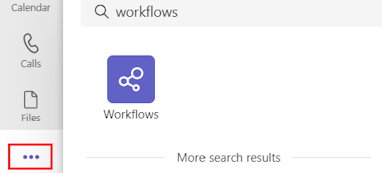
Na enkele ogenblikken wordt de Workflows-app geïnstalleerd.
U kunt ook de Workflows-app installeren vanuit de Microsoft Teams App Store.
Opmerking
De Workflows-app is niet beschikbaar in Microsoft 365 Government-tenants.
Aan de slag met de Workflows-app
U hebt toegang tot de Workflows-app in Microsoft Teams via het linkerdeelvenster.
Vanaf het tabblad Start kunt u uw stromen maken en beheren.

De Workflows-app vastmaken
U kunt de Workflows-app vastmaken in Microsoft Teams, zodat u deze op een later tijdstip gemakkelijk kunt openen.
De Workflows-app vastmaken in Microsoft Teams:
Klik met de rechtermuisknop op Workflows in het linkerdeelvenster.
Selecteer Vastmaken.
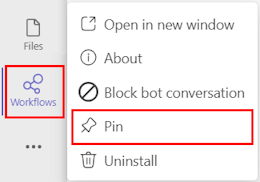
Bekende problemen
De Workflows-app in Microsoft Teams laat alleen stromen uit de standaardomgeving van uw organisatie zien. Wanneer u een stroom maakt in de Workflows-app, wordt deze in de standaardomgeving geplaatst.